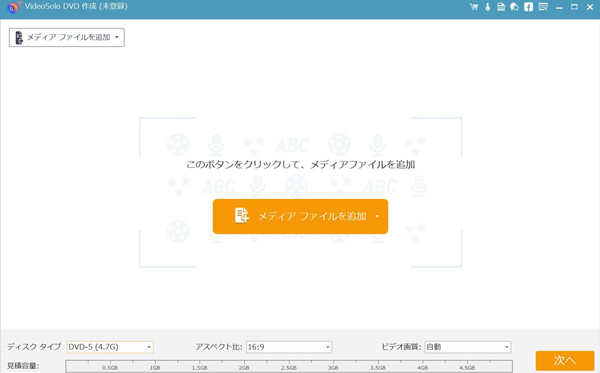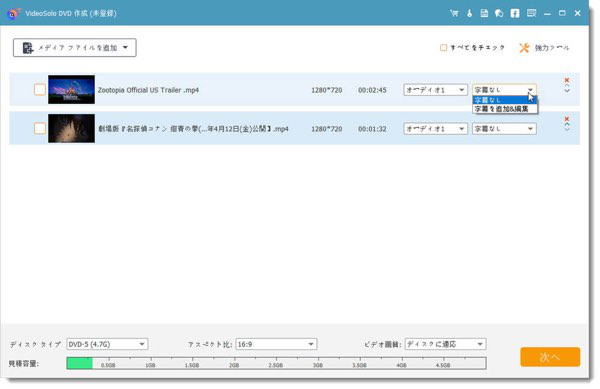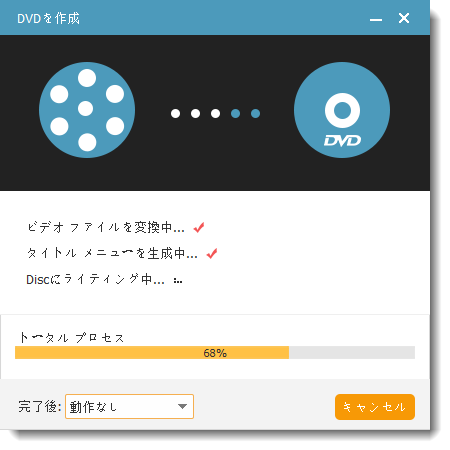手元の大切なデータを失わないためにバックアップを行う時、手軽に使える強固なDVDがよく利用されます。その場合、ファイルサイズが大きいMP4動画や大事な文書データをDVDに焼くために、DVD書き込み・DVD作成ソフトを使ってみたいけど、ネットで検索すると関連ソフトがいっぱい出てしまい、どちらを選択するか迷っている方もいます。ここでおすすめのDVD書き込みソフトの特徴(メリット・デメリット)を説明しますので、参考にしてください。
DVD書き込みとは?
データの保存・バックアップや動画ファイルの再生のためにファイルをDVDに書き込むことが珍しくありません。バックアップや再生、どちらでもデータをPCからDVDに焼くステップが必要です。
DVD書き込みのメリット
低価格で汎用性が高いDVDは動画の視聴に限らず、データの転送・バックアップなどの用途でよく使われるとても便利なアイテムです。DVD書き込みという手段を活用すれば重要なデータの保存・移行・再生に役に立ちます。
DVD書き込みソフトのメリット
DVDに保存しているデータはDVDプレヤーで読み込める必要があるために、その形式はパソコンで使っているデータの形式は異なります。PCの映像データをDVDに焼いてDVDプレーヤーで再生する場合、DVD書き込みソフトで形式を変換するのがほとんどです。
そのほか、データをそのままDVDに保存している時、DVDプレーヤーで見る必要がなくても、専門的なDVD書き込みソフトでデータを焼けばDVD書き込み時間を短縮できるし、不明エラーによってDVD書き込みが失敗するリスクを回避できますので、大切なファイルをDVDに書き込みたい時にはぜひ気を付けてください。
DVDの書き込みのために準備するもの
- 1. MP4動画を例とするDVDに書き込みたい映像データ
- 2. DVDに対応するドライブが搭載されるパソコン(ドライブが搭載されないPCの場合には外付けDVDドライブを用意する)
- 3. 書き込み先の空のDVDディスク(DVD-R或いはDVD-RW)
- 4. 専門的なDVD書き込みソフト
DVD書き込みソフト1、VideoByte DVD作成
使いやすさ | ★★★★★ |
| 対応OS | Windows XP(SP2 以降)/Vista/7/8/10 Mac OS X 10.7 以降 (macOS Catalina) |
| 入力形式 | MP4、MOV、AVI、MPEG、TS、VOB、FLVなど |
| 出力形式 | DVDディスク(DVD-9・DVD-5)、DVDフォルダー(VIDEO_TSフォルダ)、ISOイメージファイル、ブルーレイディスク(BD-50・BD-25)、BDフォルダー、ISOイメージファイル |
「VideoByte DVD作成」はMP4・AVI・MOV・VOB・FLVなどの動画データを高画質でDVDディスク・DVDフォルダ・ISOファイルに書き込むための強力なDVD作成ソフトです。ほとんどすべての動画ファイルをDVDに焼けるし、DVD書き込み中には音声トラックと字幕を自由に追加したり選択したりすることができます。

MP4、MOV、AVIなどの動画を高画質でBD・DVDディスク/フォルダ/ISOファイルに書き込めるソフト
- あらゆる動画ファイルをBD・DVDに焼ける
- 強力的な動画編集機能を搭載
- DVDメニューをカスタマイズ
- ライブプレビュー機能搭載
対応OS:Windows 11/10/8/7/XP/Vista/MacOS 10.7から
👍メリット:
- わかりやすくて初心者も手軽に利用できる
- 直感的なインターフェース
- 最新のWindows・Macにも対応
- 多種類の入力形式に対応
- 基本的な動画編集機能
- DVDだけではなくブルーレイ書き込みにも対応
- DVDメニューを作成できる
- 多くのメニューテンプレートを提供
- 高画質で映像データを書き込める
- 無料体験版で機能を試用できる
- 定期的なソフト更新
- 安心かつ丁寧なサポート
👎デメリット:
- ソフトの無料お試し版は色々な機能制限がある
VideoByte DVD作成でDVDへの書き込み方法
ステップ1、「VideoByte DVD作成」をPCにインストール
ステップ2、書き込みたいMP4動画をソフトに入れる
ステップ3、字幕とオーディオトラックを追加する
ステップ4、書き込みたいMP4動画ファイルを編集する
ステップ5、自分なりにDVDメニューテンプレートを作成する
ステップ6、ソフトでMP4動画をDVDへ書き込む
DVD書き込みソフト2、Windows Media Player
使いやすさ | ★★★★ |
| 対応OS | Windows 98/2000/XP/Vista/7/8/10/11 |
| 入力形式 | MP3、AVI、MP4など |
| 出力形式 | データCDまたはDVD、オーディオCD |
DVD書き込みというとWindowsの標準メディアプレーヤー「Windows Media Player」も選択肢の一つです。動画・音楽ファイルの再生だけではなく、MP4動画や音楽をDVDに書き込む機能も搭載しています。しかし、Windows標準プレーヤーとしてそのDVD書き込み機能の操作性があまり良くありません。オリジナル画質で動画ファイルをDVDに書き込みたい場合にはほかの専門的なDVD書き込みソフトをお勧めします。
👍メリット:
- インストール不要なWindows標準ソフ
- 最新のWindows 11でも使える
- 完全無料
👎デメリット:
- Macに対応しない
- 専門的なDVD書き込みツールではない
- DVD書き込みソフトとして使いにくい
- 3D動画・4K動画などに対応しない
- 初期搭載ツールとして機能が少ない
DVD書き込みソフト3、DVDStyler
使いやすさ | ★★★ |
| 対応OS | Windows XP/Vista/7/8/10 MacOS X 10.10 以降 Linux |
| 入力形式 | AVI、FLV、MP4、VOB、MKV、MOVなど |
| 出力形式 | DVDディスク、ISOファイル |
豊富なメニューテンプレートを提供している「DVDStyler」はメニュー付きのDVDを作成したい時に役に立ちます。DVD書き込みソフトとして詳細オプションを設定したり、ISOイメージファイルを作成したりする機能を搭載していますので、自由にDVD書き込み設定をカスタマイズしたい場合には最適な選択肢とも言えます。でも、詳細オプションの項目が豊富ですが、うまくソフトを操作するためにはある程度のDVD書き込み経験が必要ですので、初心者の場合には使い慣れない可能性があります。
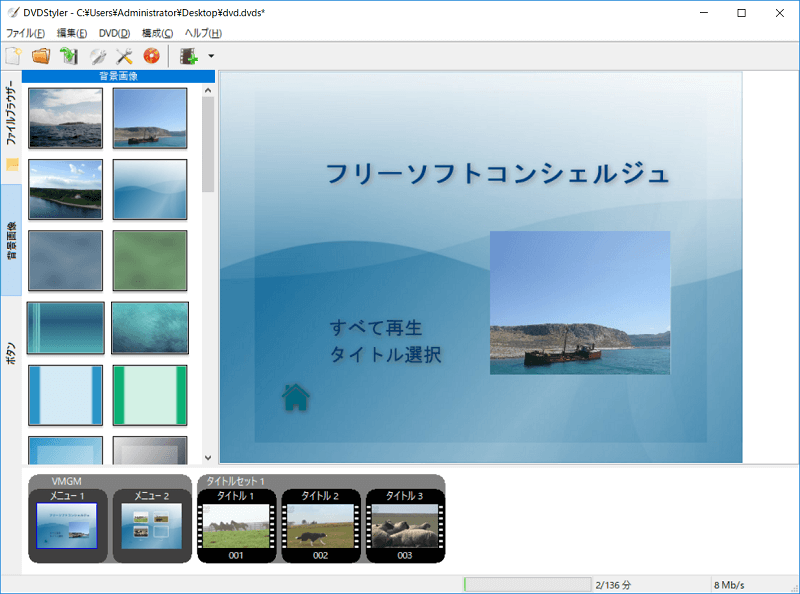
👍メリット:
- 多彩なテンプレートが用意される
- 詳細なオプションを調整できる
- 完全無料
👎デメリット:
- インストール時にほかのツールのインストールも要求される
- DVD書き込みの初心者には使いにくい
- 書き込みスピードがあまり速くない
DVD書き込みソフト4、DVD Flick
使いやすさ | ★★★★ |
| 対応OS | Windows 2000/XP/Vista/7/8 |
| 入力形式 | AVI、FLV、MP4、VOB、MKV、MOVなど |
| 出力形式 | DVDディスク(DVD-5、DVD-9) |
シンプルなDVD書き込みソフトとして有名な「DVD Flick」は初心者でも手軽に使えるタイプですので注目を集めています。操作が簡単なソフトとしてMP4動画をDVDプレーヤーで見たい時の定番ソフトとも言えます。DVDメニュー作成・DVDオーサリング・動画タイトル追加/編集などの機能を搭載している同時に、海外製の英語ソフトですが日本語化を通じて楽に利用できます。
DVD書き込み用フリーソフトとして大人気ですが、更新頻度が遅くてWindows 10・Windows 11のパソコンでDVDを書き込む場合には作業時間が遅くて不具合が生じるリスクがあります。
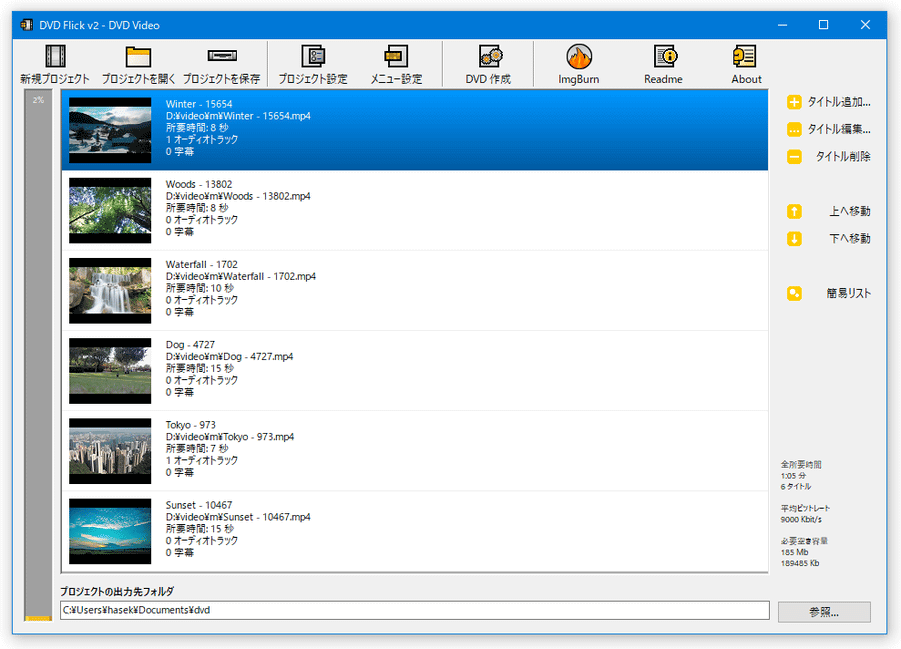
👍メリット:
- 完全無料
- シンプルで使いやすい
- 豊富なフォーマットに対応
👎デメリット:
- 更新・サポートがほとんど終了した
- Macに未対応
- 書き込み速度が遅い
- オプションが少ない
DVD書き込みソフト5、ImgBurn
使いやすさ | ★★★★ |
| 対応OS | Windows 2000/XP/Vista/7/8 |
| 入力形式 | ISOイメージ、DVDフォルダ、DVDディスク、BINなど |
| 出力形式 | DVDディスク、ISOイメージ 、DVDフォルダ |
高度な機能を持ち、DVD書き込みのもう一つの定番ソフトとも言える「ImgBurn」はほとんどのDVDに対応しているDVDライティングソフトとして、動画ファイル・ISOイメージファイル・DVDディスクをDVDに書き込むことに対応します。詳細オプションが変更できる無料DVD書き込みソフトなので、「ImgBurn」の機能を最大限まで発揮するためにはDVD書き込みの経験と知識が必要です。そのほか、開発終了した古いツールとして最新のWindows 11・Windows 10に対応しなくて不明エラーが発生するリスクがあります。
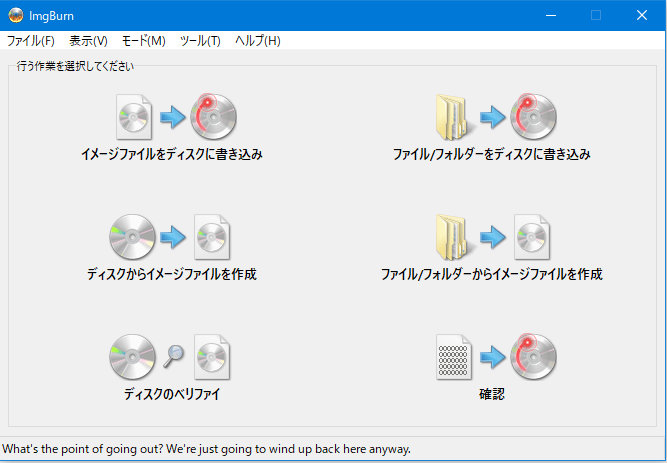
👍メリット:
- 完全無料
- 海外製だが知名度が高い
- 機能が豊富
👎デメリット:
- 開発・更新がほとんど終了した
- 日本語化が必要
- Macに未対応
DVD書き込みソフト6、DVD Memory
使いやすさ | ★★★★ |
| 対応OS | Windows XP/Vista/7/8/8.1/10 Mac OS X 10.7またはそれ以降 |
| 入力形式 | AVI、MP4、M4V、MOV、MKV、FLV、WMVなど |
| 出力形式 | DVDディスク、CD、BD(ブルーレイ) |
高品質・高性能の「Wondershare DVD Memory」はWindows・Macに対応するDVD書き込みソフトとして、強力なDVD・BD作成機能を利用できるほかに、基本的な動画編集にもサポートするし、DVDチャプターメニューとスライドショーの作成にも対応し、動画ファイルから写真データまで形式変換してDVDに書き込むことができます。
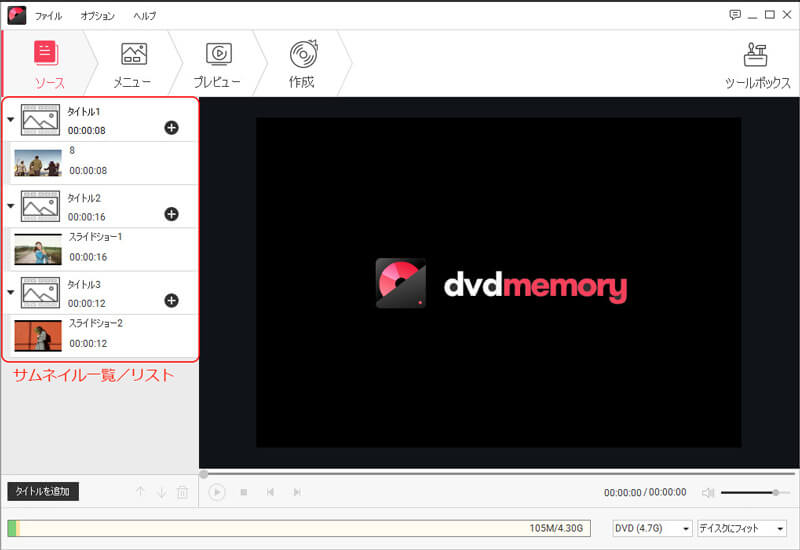
👍メリット:
- 豊富なDVD書き込み機能
- 多種類のメニューテンプレート
- DVDだけではなくBDの作成にも対応
- 高画質で多くのフォーマットをDVDに書き込める
👎デメリット:
- 無料版は一部の機能しか利用できない
- ソフトの価格が高い
- DVDは音が出ない不具合がたまにある
6つのDVD書き込みソフトの比較一覧表
以上のDVD書き込みソフトはそれぞれのメリット・デメリットがあります。ソフトの特徴に詳しくない場合、下記の一覧表を参考にして比較してみてください。
| VideoByte | Media Player | DVDStyler | DVD Flick | ImgBurn | DVD Memory | |
| おすすめ度 | ★★★★★ | ★★★ | ★★★★ | ★★★★ | ★★★★ | ★★★★ |
| 使いやすさ | ★★★★★ | ★★★★ | ★★★ | ★★★★★ | ★★★★ | ★★★★ |
| 対応OS | Windows Mac | Windows | Windows Mac | Windows | Windows | Windows Mac |
| 日本語対応 | ○ | ○ | ○ | ○ | ○ | ○ |
| データDVDの書き込み | ○ | ○ | ○ | ○ | ○ | ○ |
| 動画編集 | ○ | ○ | ○ | × | × | ○ |
| DVD書き込み速度 | ★★★★★ | ★★★★ | ★★★ | ★★★ | ★★★★ | ★★★★ |
| 品質 | 優 | 並 | 優 | 良 | 優 | 優 |
| 入力形式 | MP4、MOV、AVI、MPEG、TS、VOB、FLVなど | MP3、AVI、MP4など | AVI、FLV、MP4、VOB、MKV、MOVなど | AVI、FLV、MP4、VOB、MKV、MOVなど | ISOイメージ、DVDフォルダ、DVDディスク、BINなど | AVI、MP4、M4V、MOV、MKV、FLV、WMVなど |
| 出力形式 | DVDディスク(DVD-9・DVD-5)、ブルーレイディスク(BD-50・BD-25)、DVD/BDフォルダー、ISOイメージファイル | データCDまたはDVD、オーディオCD | DVDディスク、ISOファイル | DVDディスク(DVD-5、DVD-9) | DVDディスク、ISOイメージ 、DVDフォルダ | DVDディスク、CD、BD(ブルーレイ) |
| 評価 | 優 | 並 | 良 | 良 | 良 | 良 |
総じて言えば、「Windows Media Player」は所詮Windowsの標準メディアプレーヤーとして、機能が少ないですが万が一の時のDVD書き込みツールとして利用できます。
DVDStylerとDVD Flickはどちらでも完全無料のDVD書き込みソフトですが、開発・更新・サポートがとっくに終了したタイプですので、これでDVDを書き込むと不明エラーが発生して失敗する恐れがあります。どうしてもDVD書き込み用フリーソフトを使ってみたい時の選択肢です。DVDStylerは中級者・上級者向けでDVD Flickは初心者向けです。
古い「ImgBurn」はDVD書き込みフリーソフトという時の定番ソフトですが、最新のWindows 10・Windows 11で利用すると不具合が生じる可能性もあるため、無料のDVD書き込みソフトを探しながら、高度な機能を試したい時の選択肢の一つとして選んでください。
「DVD Memory」は性能が高いDVD書き込みソフトとして豊富な機能を搭載しながら、使い心地が良いし、更新頻度も高いタイプですが、それ相応に価格も高いです。そのため、値段が高くても強力なDVD書き込みソフトを購入したい方には役に立ちます
最後に、全体的に見るとトップワンの「VideoByte DVD作成」は高度なDVD書き込み機能を持ちながら、安くて使いやすいタイプである同時に無料体験版も提供していますので、手元のDVDを高速・高画質で書き込みたいけどパソコン・DVDの初心者である場合には試用してみることをお勧めします。
DVDの書き込みに関するよく質問
1、DVDに書き込める形式は?
DVDに書き込めるデータは主にDVDプレーヤーで再生できる映像データとバックアップ・保存のためのファイルです。パソコンのほとんどのデータはDVDに書き込むことが可能ですが、書き込みたいファイル形式によって一部のファイルは形式変換を行う必要があります。
2、DVDへの書き込みができないのはなぜ?
書き込みたいデータのファイルサイズはDVDディスクの容量より大きい場合に書き込もうとしても失敗する可能性があります。DVDディスクに傷や汚れがある場合、或いは故障がある時にも書き込む途中でエラーが発生する可能性があります。できるだけ十分な容量があり、品質を保証できる空のDVDディスクを書き込み先にしてください。
DVD書き込みソフトがあまりにも古い場合、最新のWindows・Mac OSに対応しなくて書き込み中に不具合が生じることもあります。そのため、DVD書き込みができない問題の防止策として、定期的なアップデートを行い、最新のパソコンOSにも対応するDVD書き込みツールを利用することを推奨します。